情况一:黑屏且无法进入安全模式
拔掉鼠标接口,然后更换到另一个USB接口,有时候简单的硬件接口更换可以解决启动问题。
情况二:Win10更新显卡驱动后无法开机
解决方案:
尝试多次长按电源键强制关机,Windows10可能会自动进入"高级选项"窗口。
在"高级选项"中选择"启动设置",然后点击"重启"。
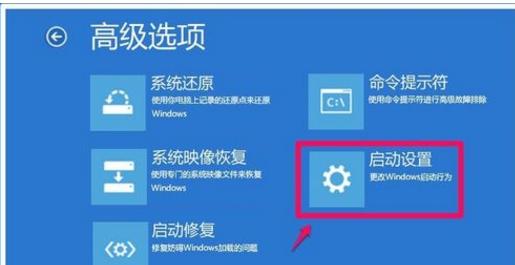
重启后,选择"启用安全模式"或"启用带网络连接的安全模式"。
进入系统后,打开"设备管理器",找到并展开"显示适配器"。
右键点击显卡,选择"属性",然后点击"驱动程序",选择"回退驱动程序"。
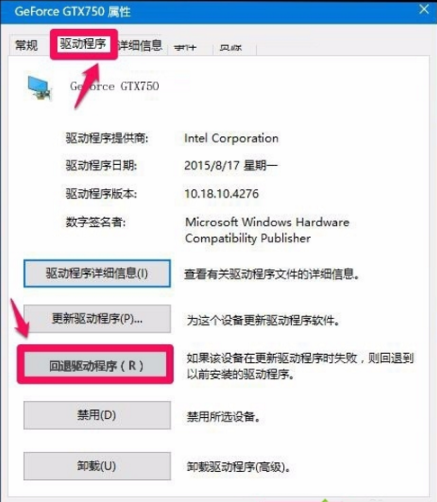
如果回退不成功,选择"卸载设备",然后从显卡官网下载并安装适合的驱动程序。
进入"系统"设置,选择"高级系统设置"。
点击"设备安装设置",在弹出窗口中选择"否",保存更改。
这样设置后,Windows10将不再自动更新显卡驱动程序。
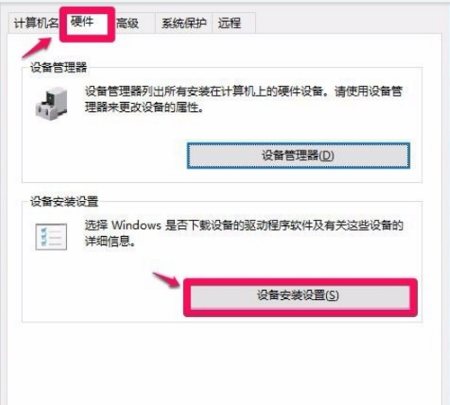
注意事项
目前已知的问题主要影响使用NVIDIA显卡的电脑,但微软可能会发布补丁进行修复。
更新显卡驱动前,建议先备份当前驱动,以便出现问题时能够快速回退。





